如下图1,状态栏右下角只有在鼠标移动到这里的时候才会显示通知数目,点击通知后是看不到任何通知的。
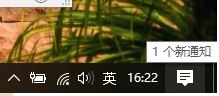
在设置里把一些广告ID、建议之类的选项关了之后发现通知就不正常了,而且这些关闭的选项也不能开启了,开了之后切换回来还是关闭的。针对这样的问题该如何解决呢?出现发问题大家可以参考本文中的设置步骤来开启通知栏显示内容的功能。
win10开启右下角通知的设置方法:
1、点击开始菜单 -- 设置 按钮打开windows 设置,在设置界面点击“系统”按钮;
2、在系统显示界面点击【通知和操作】;
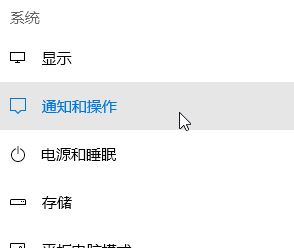
3、在右侧我们将【通知和操作】下面将【获取来自应用和其他发送者的通知】的开关打开,并确保下面的【在锁屏界面上显示通知】和【在锁屏界面上显示提醒和VoIP来电】等等选项全部打开即可!
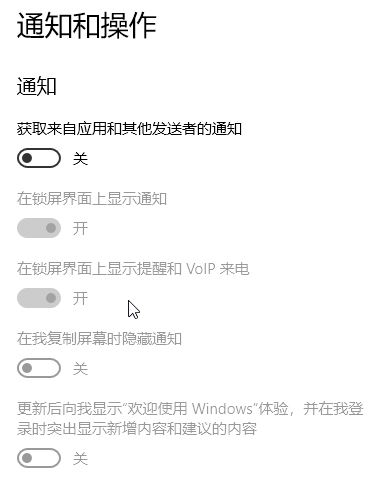
以上便是winwin7给大家分享的win10开启右下角通知的设置方法,大家快去试试吧!